Restore iPhone bằng iTunes là cách giúp bạn nhanh chóng cài đặt lại hệ điều hành cho iPhone trong trường hợp máy gặp lỗi hoặc vì một nguyên nhân nào đó khiến iPhone rơi vào tình trạng treo táo.
Restore iPhone bằng iTunes là một trong rất nhiều cách bạn có thể áp dụng để nhanh chóng phục hồi iPhone của mình trong trường hợp iPhone gặp lỗi, iPhone có vấn đề khi sử dụng hoặc chiếc iPhone, iPad của bạn rơi vào tình trạng treo táo.

Tuy nhiên óc rất nhiều người lo lắng vì khi chúng ta Restore iPhone bằng iTunes sẽ bị mất hết dữ liệu và không biết làm thế nào để khôi phục dữ liệu iPhone sau khi Restore. Chính vì thế trước khi đi vào chi tiết hướng dẫn Restore iPhone bằng iTunes, bạn đọc nên tham khảo qua bài viết hướng dẫn khôi phục dữ liệu iPhoneđể biết được cách thức thực hiện ra sao trước nhé.
Hướng dẫn Restore iPhone bằng iTunes
- Tải iTunes về máy tính tại đây nếu máy cúa bạn chưa có, download iTunes.
- Tải frimware iOS cho iPhone, iPad 11.4 tại đây, vì ví dụ trong bài là iOS 11.4.
Bước 1: Trước khi Restore iPhone bằng iTunes chúng ta phải tắt chế độ find my iPhone trên chiếc iPhone của mình, đầu tiên vào cài đặt > chọn phần tài khoản iCloud ở trên cũng sau đó truy cập tiếp vào iCloud.
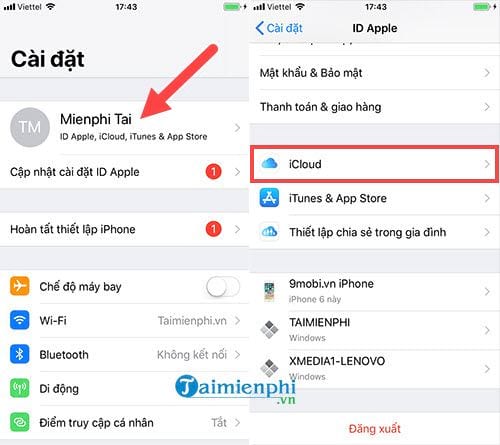
Bước 2: Trong iCloud chúng ta lựa chọn tiếp tìm iPhone và sau đó tắt chế độ này trên iPhone của bạn đi nhé.

Bước 3: Sau đó cắm cable vào máy tính để kết nối iPhone vào, và tiếp tục click vào biểu tượng iPhone trên phần mềm iTunes đã mở ra.

Bước 4: Tại đây bạn giữ nút Shift + click vào Restore iPhone để tiến hành Restore iPhone bằng iTunes.

Lựa chọn frimware theo đường dẫn ở trên, như trong ví dụ này là iOS 11.4.

Xác nhận một lần nữa việc Restore iPhone bằng iTunes bằng cách click vào Restore.

Bước 5: Bây giờ bạn chỉ cần đợi quá trình này diễn ra là xong, sẽ mất khoảng 5 đến 10 phút cho quá trình trên.

Bước 6: Đợi cho đến khi màn hình iPhone hiện ở trạng thái chào mừng bạn chỉ cần thiết lập theo hướng dẫn cho đến khi xuất hiện phần ứng dugnj và dữ liệu, ở đây bạn chọn khôi phục từ icloud và đăng nhập vào nếu trước đó đã từng sao lưu.

Bước 7: Đồng ý với các điều khoản rồi xác thực 2 yếu tố nếu đã từng cài đặt trước đó.

Sau bước này hệ thống sẽ tiến hành tìm kiếm bản khổi phục của bạn trước đó trên hệ thống icloud.
Bước 8: Hệ thống sẽ cho phép bạn lựa chọn bản sao lưu, hãy nhấn vào lựa chọn rồi nhấn tiếp tục

Bước 9: Sau đó hệ thống sẽ Restore iPhone cho bạn và hãy đợi một lát mọi thứ sẽ trở về như cũ.

Trên đây là toàn bộ quá trình giúp bạn Restore iPhone bằng iTunes nhanh chóng, an toàn và hiệu quả. Với cách trên sẽ giúp bạn Restore iPhone bằng iTunes 100% mà không gặp bất cứ lỗi lầm nào trong quá trình thực hiện nếu như làm hteo đúng các bước trên. Trường hợp gặp lỗi không thể restore iPhone bằng iTunes được, bạn tham khảo bài viết sửa lỗi không thể Restore iPhone bằng iTunes tại đây.
https://thuthuat.taimienphi.vn/huong-dan-cach-restore-iphone-bang-itunes-35468n.aspx
Trong quá trình Restore iPhone bằng iTunes nếu bạn băt gặp phải lỗi 3194 khi restore, đây là lỗi phổ biến và cũng rất dễ sửa, để thực hiện bạn chỉ cần xem hướng dẫn sửa lỗi 3194khi restore tại đây để được hướng dẫn chi tiết hơn.